Créer une liste déroulante sur Excel est relativement simple et peut vous faire gagner du temps lorsque vous complétez des formulaires ou des feuilles de calcul. Pour créer une liste déroulante, il suffit de suivre ces étapes simples :
- Ouvrez votre fichier Excel et sélectionnez la cellule à laquelle vous souhaitez ajouter la liste déroulante.
- Dans le menu « Données », cliquez sur « Validation des données ».
- Une fenêtre apparaît alors, dans laquelle vous pouvez configurer les paramètres de votre liste déroulante. Vous pouvez choisir entre « Source » ou « Liste » pour indiquer les valeurs qui seront disponibles dans votre liste déroulante ; dans ce cas-ci, choisissez « Liste » et saisissez les différents éléments que vous souhaitez inclure dans votre liste séparés par des virgules (exemple : rouge, vert, bleu).
- Si nécessaire, cochez l’option « Ignorer les caractères illisibles au cours de l’entrée » afin qu’Excel ignore tout caractère non reconnu lorsque l’utilisateur effectue sa sélection depuis la liste déroulante (cette option est facultative). Cliquez ensuite sur OK pour finaliser la configuration de votre liste déroulante Excel.
- Votre liste déroulante est maintenant prête à être utilisée ! Lorsque vous cliquez sur la cellule contenant la validation des données, une flèche apparaîtra à droite qui affichera toutes les options disponibles dans votre menu Excel.
Quels sont les outils nécessaires pour créer une liste déroulante ?
Créer une liste déroulante sur Excel n’est pas compliqué et ne nécessite que quelques outils simples. La première étape consiste à créer la liste des données qui sera affichée dans le menu déroulant. Ce peut être une liste de valeurs prédéfinies ou une plage de cellules contenant les valeurs à sélectionner. Une fois cette liste créée, il est possible d’utiliser l’outil « Liste » pour ajouter un menu déroulant à la cellule ou à la plage de cellules souhaitées. Cet outil permet également de configurer le style et l’interaction avec la feuille Excel, tels que le traitement des données entrées par l’utilisateur et les contrôles de saisie associés. Enfin, pour garantir que les données entrées par l’utilisateur soient correctes, il est capital d’utiliser des règles de validation des données afin d’empêcher toute saisie erronée.
Comment déterminer les valeurs à inclure dans une liste déroulante ?
La création d’une liste déroulante sur Excel peut être une tâche complexe. Pour y parvenir, vous devez tout d’abord déterminer les valeurs à inclure.
Afin de le faire, commencez par établir les limites des valeurs que la liste doit contenir. Une fois ces limites clairement définies, vous pouvez sélectionner les valeurs à inclure dans votre liste. Vous pouvez également choisir d’utiliser des données provenant d’une autre feuille de calcul ou encore des entrées manuelles pour compléter votre liste.
Pour optimiser l’efficacité et la praticité de votre liste, triez-la en ordre alphabétique ou numérique selon le type de données que vous souhaitez afficher. Cela facilitera grandement la recherche et la sélection des bonnes informations par l’utilisateur final.
En outre, pour garantir que les données entrées sont exactes et cohérentes avec le reste du document Excel, il est conseillé d’ajouter une validation des données afin de contrôler les saisies avant qu’elles ne soient acceptées.
Comment sélectionner les cellules qui contiendront la liste déroulante ?
La sélection des cellules qui contiendront la liste déroulante est une étape essentielle pour créer ce type d’objet sur Excel.
Pour effectuer cette tâche, commencez par cliquer sur l’onglet « Données » situé en haut de la fenêtre, puis choisissez le bouton « Validation des données ». Une boîte de dialogue apparaîtra alors.
Dans celle-ci, vous pouvez sélectionner les cellules dans lesquelles votre liste déroulante sera affichée grâce à l’option « Plage ». Vous pouvez également entrer directement leurs coordonnées (par exemple B4:B7). Il ne vous restera plus qu’à valider en cliquant sur « OK ».
Quelles sont les étapes à suivre pour créer une liste déroulante ?
Créer une liste déroulante dans Excel est un processus simple qui peut être accompli en quelques étapes simples.
Tout d’abord, vous devez créer une plage de cellules contenant les valeurs dont vous aurez besoin pour votre liste déroulante. Cela peut être fait manuellement ou en copiant et collant des données existantes depuis une autre source. Une fois que la plage de cellules est prête, sélectionnez-la et cliquez sur le bouton « Données » situé dans la barre supérieure du ruban Excel. Dans le menu « Données », cliquez sur l’option « Validation des données » et sélectionnez « Liste » dans le menu déroulant. Ensuite, entrez l’adresse de la plage de cellules que vous avez créée plus tôt et choisissez si vous souhaitez afficher un message à l’utilisateur lorsqu’il s’apprête à entrer des données non autorisés. Cliquez sur OK pour appliquer les modifications et votre liste déroulante sera maintenant prête à être utilisée !
Comment ajouter des valeurs à une liste déroulante existante ?
Il est très simple d’ajouter des valeurs à une liste déroulante existante sur Excel.
- Tout d’abord, sélectionnez la cellule contenant la liste déroulante et cliquez sur le bouton « Développer » pour afficher la fenêtre « Source de données ».
- Ensuite, ajoutez les nouvelles valeurs à la liste existante en tapant ou en copiant-collant chaque entrée dans le champ « Liste ». Il est fondamental de bien séparer les entrées par des virgules ou des points-virgules pour que Excel puisse les reconnaître comme différents éléments de la liste déroulante. Une fois terminé, cliquez sur le bouton « Fermer » pour appliquer les modifications.
- Vous pouvez maintenant sélectionner une cellule et voir que votre nouvelle entrée a été ajoutée à la liste déroulante existante.
Quels sont les différents types de listes déroulantes ?
Les listes déroulantes sont un outil très pratique pour afficher des données dans Excel. Elles permettent de créer un menu qui permet aux utilisateurs de choisir facilement une option parmi plusieurs possibilités. Il existe plusieurs types de listes déroulantes, chacune avec des avantages et des inconvénients différents.
Les listes déroulantes peuvent être divisées en trois principaux types: les listes déroulantes à choix multiple, les listes dynamiques et les listes à choix unique. Les listes à choix multiple offrent la possibilité de sélectionner plusieurs options à la fois, ce qui est utile lorsqu’il y a beaucoup d’options disponibles. Les listes dynamiques ne montrent que les valeurs pertinentes pour le contexte actuel; elles sont particulièrement utiles pour afficher des informations basées sur des critères spécifiques ou des données provenant d’autres feuilles de calcul. Enfin, les listes à choix unique ne permettent qu’une seule sélection et sont généralement utilisées lorsqu’il n’y a pas beaucoup de choix disponibles.